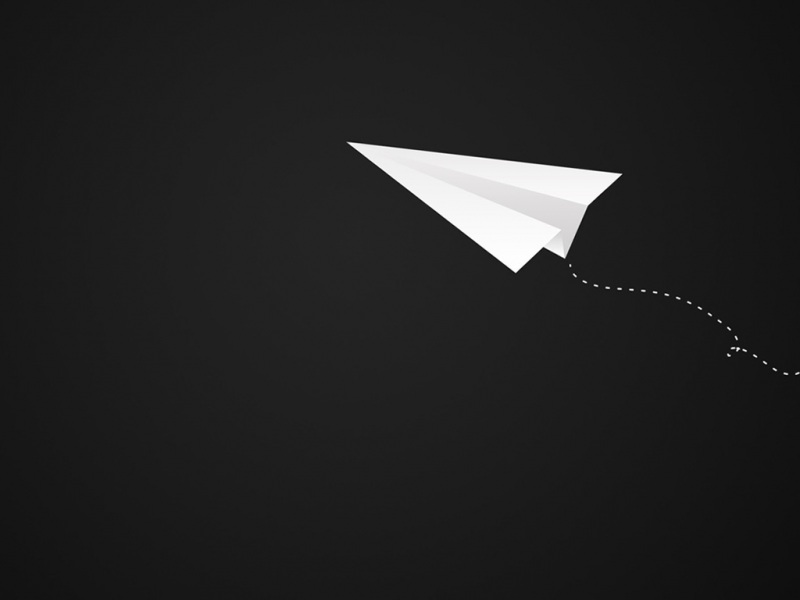Excel大家都会用,但如何用Excel创建一个效果不错的乘法表就不是每个人都能轻易处理了,下面通过一个简单图示过程,手把手教你如何制作一个自己的九九乘法表。
第01步:设置列宽
选中第A列到第J列,单击鼠标右键,在弹出菜单中单击【列宽…】菜单项,在弹出的窗口中输入6,单击【确定】按钮。
第02步:设置行高
选中第1行到第10行,单击鼠标右键,在弹出菜单中单击【行高…】菜单项,在弹出窗口中输入35,单击【确定】按钮。
第03步:设置表格线
选中A1~J10的矩形区域,单击工具栏【边框】按钮,在下拉菜单中选中【所有框线】。
第04步:文字横向纵向居中
选中A1~J10的矩形区域,单击工具栏【垂直居中】和【居中】按钮。
第05步:设置乘法表外围数字
横向从B1到J1,输入1-9的数字,纵向A2到A9,输入1-9的数字。
第06步:设置B2单元格公式
在A2单元格对应的公式输入=$A2*B$1,注意左侧取数单元格是$A2不是$A$2、上侧取数单元格是B$1不是$B$1,之所以这样,是为了单元格复制公式时能够根据行列自动改变。
第07步:横向复制公式
在B2单元格按住鼠标横向拖动,B2的公式被横向复制。
第08步:纵向复制公式
将选中的B2~J2的九个单元格一起选中后,按着鼠标向下拖动,公式被复制到所有单元格。
第09步:确定不需要显示部分
途中三角区域是重复区域,需要隐藏掉才美观。
第10步:创建待隐藏区域规则
选中工具栏条件格式,选择【新建规则】,在弹出的窗口选择【使用公式确定要设置格式的单元格】,然后在空栏出输入函数“=row()<column()”,其含义为只有行标小于列标时才会生效的设置,然后单击【格式】按钮。
第11步:设置隐藏方式
在设置窗口,选择【字体】,设置字体颜色为白色。然后单击格式设置窗口【确定】按钮,再单击规则设置窗口盘【确定】按钮。
第12步:设置外围边框
选中A1~J10的矩形区域,单击工具栏【边框】按钮,在下拉菜单中选中【粗匣框线】。
第13步:欣赏劳动成果
怎样,是不是很简单?如果你有兴趣,可是再绘制下边框线,那就更完美了。